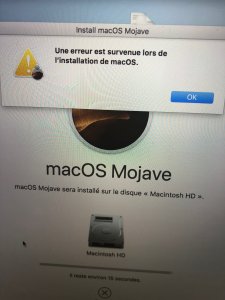Bonjour à tous,
Je suis nouveau sur ce forum et d'habitude j'essaye toujours de régler mes problèmes seul mais la s'en est trop.
Donc me voilà avec un MacBook Pro tout neuf (je l'ai acheté cet été pour les cours) et je ne peux pas installer Mojave dessus. Je vous mets en dessous ce qu'il m'affiche. Alors je suis loin d'être un pro je me doute que j'ai du faire une fausse manip mais si quelqu'un pourrait me dire éventuellement comment faire.
Merci par avance pour votre aide.....
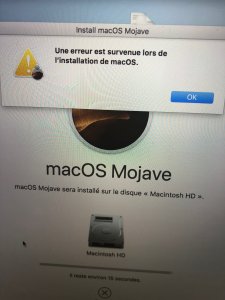
Je suis nouveau sur ce forum et d'habitude j'essaye toujours de régler mes problèmes seul mais la s'en est trop.
Donc me voilà avec un MacBook Pro tout neuf (je l'ai acheté cet été pour les cours) et je ne peux pas installer Mojave dessus. Je vous mets en dessous ce qu'il m'affiche. Alors je suis loin d'être un pro je me doute que j'ai du faire une fausse manip mais si quelqu'un pourrait me dire éventuellement comment faire.
Merci par avance pour votre aide.....